Jak przesłać wideo z iPhone'a na iPhone'a
Większość użytkowników Apple posiada zdjęcia i filmy zapisane na ich urządzeniach w formie cyfrowej. Ta metoda pozwala nie tylko zapewnić niezawodną ochronę treści, ale w dowolnym momencie udostępniać ją innym właścicielom gadżetów Apple. W szczególności dzisiaj przyjrzymy się bliżej, jak łatwo i szybko przesyłać wideo z jednego iPhone'a do drugiego.
Treść
Przesyłamy wideo z jednego iPhone'a do drugiego
Firma Apple udostępniła kilka sposobów na łatwe, szybkie i bezpłatne przesyłanie filmów z jednego iPhone'a do drugiego. Poniżej uważamy za najwygodniejsze i najbardziej wydajne.
Należy pamiętać, że w dalszej kolejności rozważamy opcje przesyłania wideo do iPhone'a innego użytkownika. Jeśli przenosisz ze starego smartfona do nowego i chcesz przesłać inne informacje poza filmem, użyj funkcji kopii zapasowej. Więcej szczegółów na temat przesyłania danych z iPhone'a na iPhone'a wcześniej opisanych na naszej stronie internetowej.
Więcej szczegółów: Jak przesłać dane z iPhone'a na iPhone'a
Metoda 1: AirDrop
Właściciele smartfonów Apple z systemem iOS 10 i nowszym mogą niemal natychmiast udostępniać zdjęcia i filmy innym użytkownikom korzystającym z funkcji AirDrop. Główny warunek - oba urządzenia muszą znajdować się w pobliżu.
- Najpierw upewnij się, że AirDrop jest aktywowany na urządzeniu, które odbiera wideo. Otwórz ustawienia i przejdź do sekcji "Podstawowe" .
- Wybierz "AirDrop" . Sprawdź, czy masz włączoną opcję "Wszyscy" lub "Tylko kontakty" (dla drugiej konieczne jest, aby druga osoba została zapisana w książce telefonicznej). Zamknij okno ustawień.
- Teraz przychodzi telefon, który przesyła dane. Otwórz aplikację "Zdjęcia" i wybierz wideo.
- W lewym dolnym obszarze wybierz ikonę dodatkowego menu. Na ekranie, tuż pod filmem, powinien pojawić się kolejny użytkownik iPhone'a (w naszym przypadku ten obszar jest pusty, ponieważ w pobliżu nie ma telefonu).
- Na drugim urządzeniu należy poprosić o zezwolenie na wymianę danych. Wybierz "Akceptuj" . Po chwili transmisja wideo zostanie zakończona - można ją znaleźć w tej samej aplikacji "Zdjęcie" .
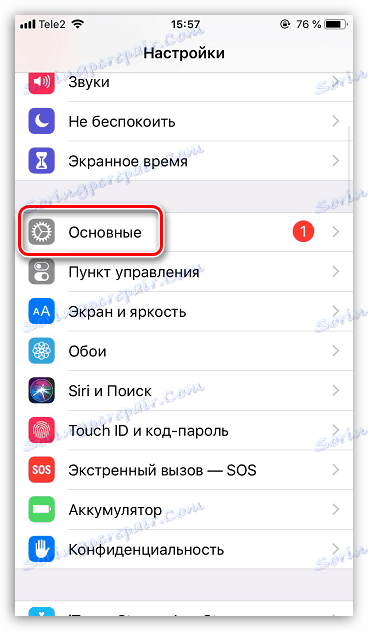
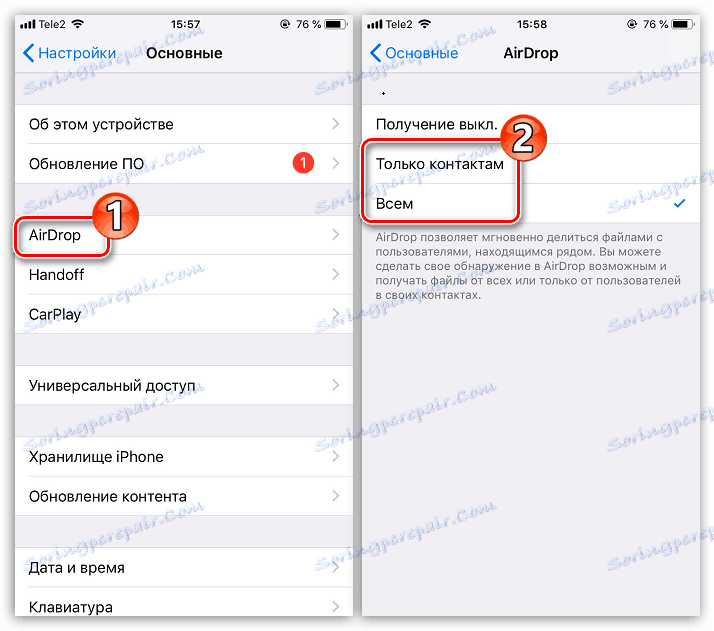
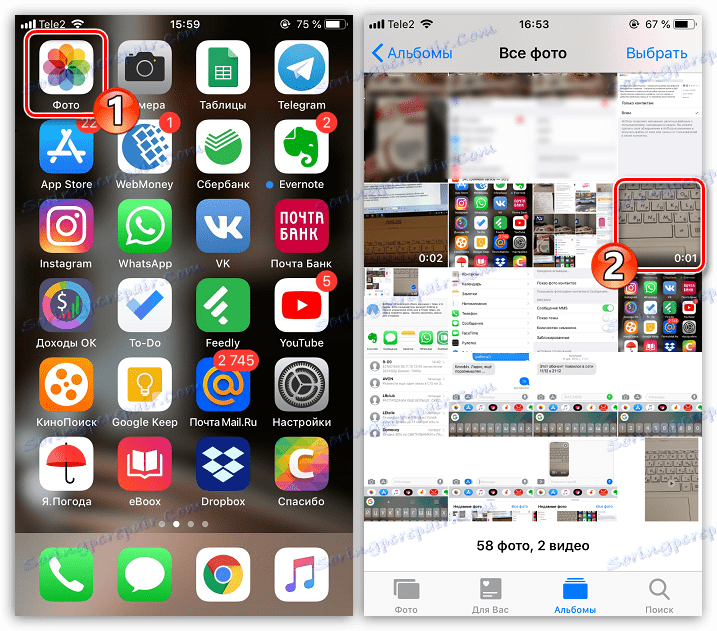
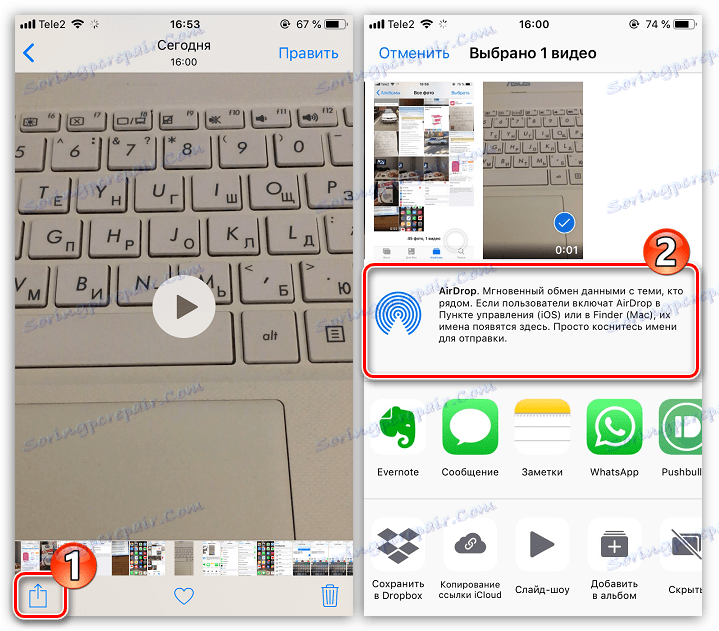
Metoda 2: iMessage
Ale jak znaleźć się w sytuacji, gdy drugi iPhone nie jest w pobliżu? W tym przypadku pomoże Ci iMessage, wbudowane narzędzie, które pozwoli Ci przesyłać wiadomości tekstowe i pliki multimedialne innym użytkownikom Apple za darmo.
Pamiętaj, że aby przesłać wideo, oba gadżety muszą być połączone z siecią bezprzewodową (Wi-Fi lub mobilny Internet).
- Przed rozpoczęciem sprawdź aktywność iMessage na obu telefonach. Aby to zrobić, otwórz ustawienia i wybierz sekcję "Wiadomości" .
- Upewnij się, że element "iMessage" jest aktywny.
- Otwórz na iPhone, z którego chcesz wysłać film, aplikację "Wiadomości" . Aby utworzyć nowy czat, dotknij odpowiedniej ikony w prawym górnym rogu.
- W pobliżu pozycji "Do" wybierz ikonę ze znakiem plus. Lista kontaktów pojawi się na ekranie, na którym będziesz musiał wskazać osobę, której potrzebujesz. Jeśli użytkownik nie znajduje się na liście kontaktów, ręcznie zarejestruj jego numer telefonu.
- Nazwa użytkownika nie powinna być podświetlona na zielono, ale na niebiesko - będzie to oznaczać, że wideo zostanie wysłane za pomocą iMessage. Również w polu, aby wprowadzić wiadomość pojawi się napis "iMessage" . Jeśli nazwa jest podświetlona na zielono i nie widzisz takiego napisu, sprawdź działanie tej funkcji.
- W lewym dolnym rogu wybierz ikonę rolki aparatu. Na ekranie wyświetlana jest galeria urządzenia, w którym należy znaleźć i wybrać wideo.
- Kiedy plik jest przetwarzany, wystarczy, że dokończysz wysyłanie - wybierz niebieską strzałkę do tego. Po chwili wideo zostanie pomyślnie przesłane.
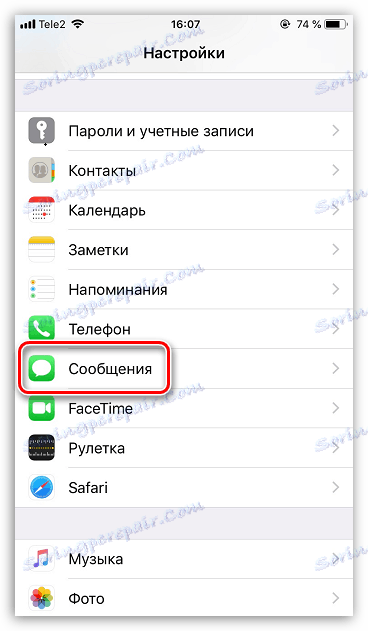
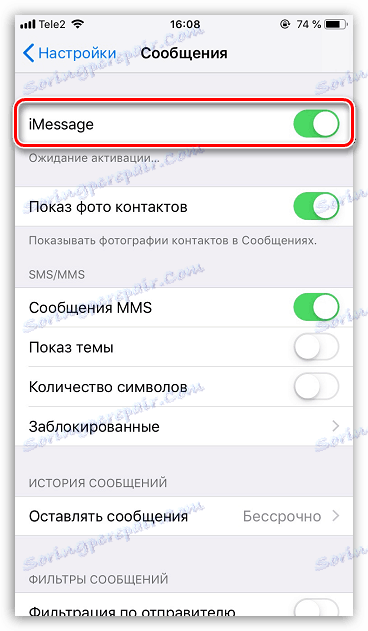
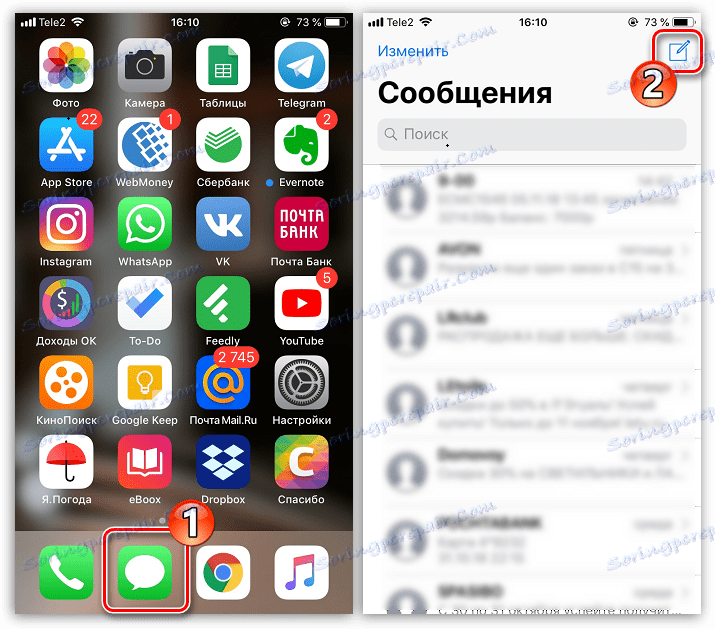
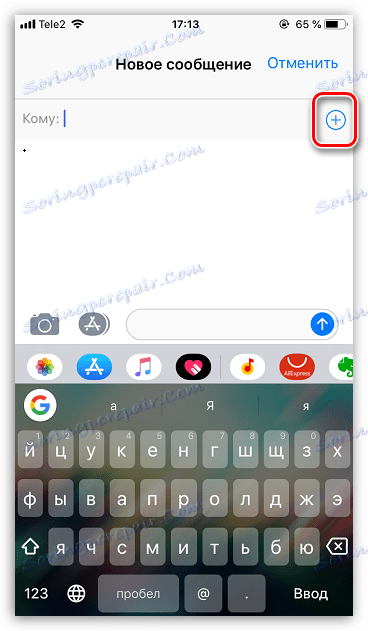
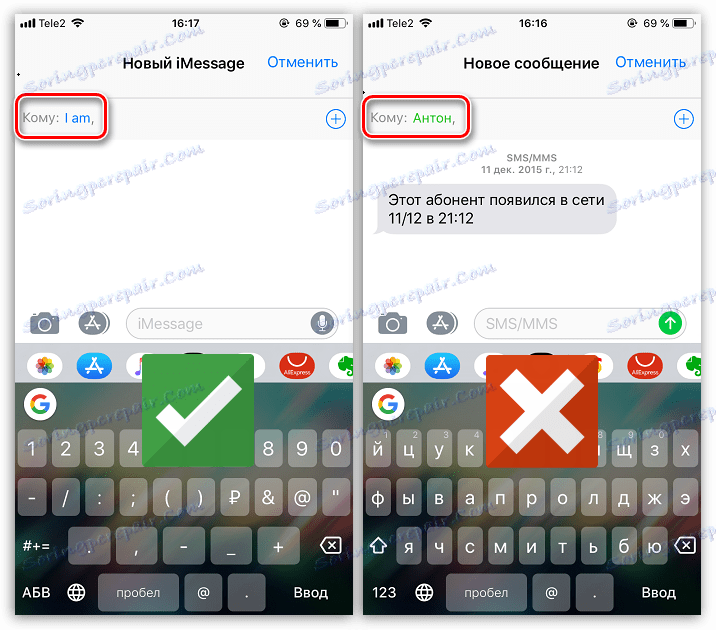
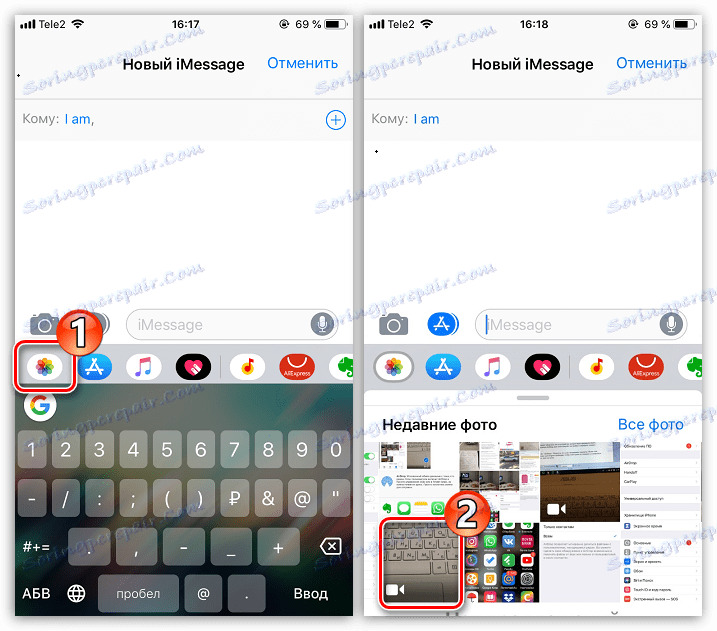

Jeśli znasz inne, równie dogodne sposoby przesyłania filmów z iPhone'a na iPhone'a - chętnie się o nich dowiemy w komentarzach.